Q&A情報
Windows Media Player 11 で、メニューバーを表示/非表示する方法
文書番号:104660
最終更新日:2007/12/3 10:31
ご質問
Windows Media Player 11 で、メニューバーを表示/非表示する方法を教えてください。
回答
ここでは、Windows Media Player 11 で、メニューバーを表示または非表示にする方法について説明します。
Windows Media Player 11 の初期設定では、クラシックメニューは非表示に設定されています。
【補足】
Windows Media Player 10 以前のバージョンで使用されている「メニューバー」という名称は、Windows Media Player 11 では「クラシックメニュー」という名称に変更されています。
Windows Media Player 11 で、クラシックメニューを表示または非表示にするには、以下のいずれかの操作をお試しください。
クラシックメニューを常に表示するには、以下の操作を行います。
● 操作手順
- [スタート] メニューから、[すべてのプログラム] - [Windows Media Player] の順にクリックし、Windows Media Player を起動します。
- [レイアウト オプション] をクリックし、表示されたメニューから [クラシック メニューの表示] をクリックします。
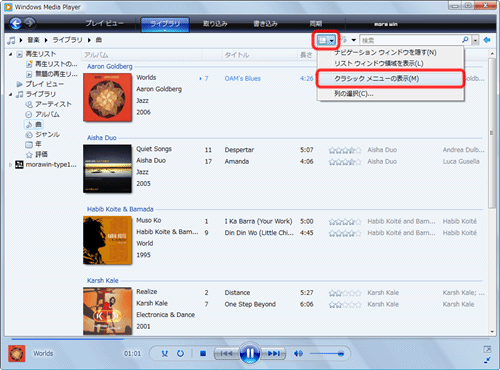
- クラシックメニューが表示されることをご確認ください。
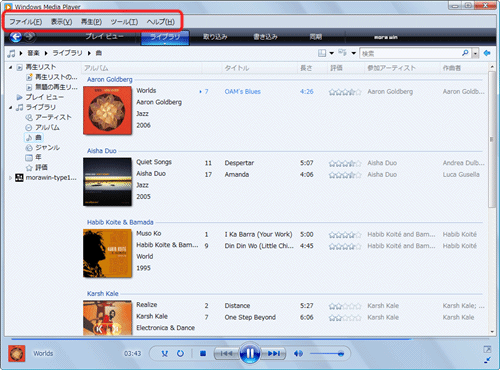
次回以降も Windows Media Player 11 を起動すると、クラシックメニューは表示されたまま使用することができます。
クラシックメニューを非表示にするには、以下の操作を行います。
● 操作手順
- [スタート] メニューから、[すべてのプログラム] - [Windows Media Player] の順にクリックし、Windows Media Player を起動します。
- クラシックメニューの [表示] をクリックし、表示されたメニューから [クラシック メニュー] をクリックします。
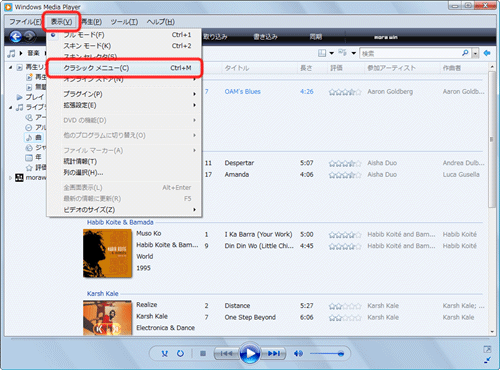
- クラシックメニューが非表示になったことをご確認ください。
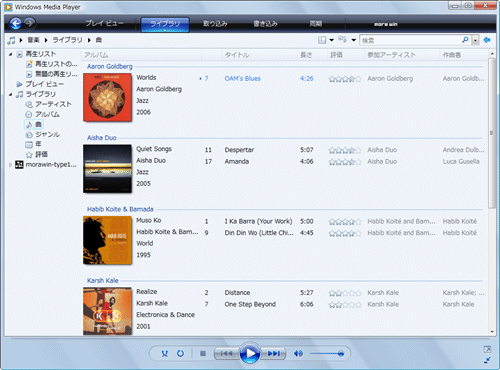
クラシックメニューを一時的に表示するには、以下の操作を行います。
● 操作手順
- [スタート] メニューから、[すべてのプログラム] - [Windows Media Player] の順にクリックし、Windows Media Player を起動します。
- キーボードの [Alt] キーを押します。
クラシックメニューが表示されることをご確認ください。
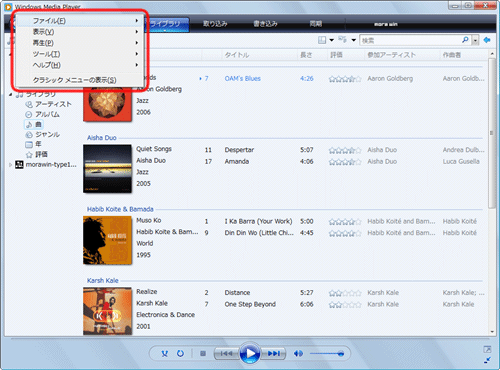
クラシックメニュー以外の場所をクリックすると、クラシックメニューは非表示になります。
